Dulmar guud oo ku saabsan Ikhtiyaarada Soo kabashada Nidaamka ee Windows 7
Mar dhow(Sooner) ama hadhow, qof kastaa dhibaato ayuu kala kulmaa nidaamka hawlgalka, iyada oo aan loo eegin nooca nooca. Marka socodku adkaado, qalabka soo kabashada nidaamka qaarkood ayaa ku anfacaya. Windows 7 waxa uu leeyahay qalab yar oo diyaar ah oo ku caawin kara marka nidaamku u dhaqmo sidii la rabay. Aaladahaan waxaa loo isticmaali karaa xaaladaha soo socda: khaladaadka boot-ka, cusboonaysiinta guuldarrooyinka ama dib-u-kicinta wareegyada.
Maqaalkan waxaan kula wadaagi doonaa liiska qalabka la heli karo, sharax waxa ay qabtaan iyo xaaladaha marka ay waxtar leeyihiin.
(System Recovery) Ikhtiyaarada (Options)Soo kabashada Nidaamka - Waxa ay yihiin & Goorta la Isticmaalayo
' System Recovery Options' waa 5 qalab oo hoos ku taxan, kuwaas oo loo isticmaali karo in lagu hagaajiyo ama lagu soo kabsado nidaamka qalliin ee xumaaday:
-
Dayactirka bilowga(Startup Repair) - waxa loo istcimaali karaa in lagu baadho kombayutarkaada oo lagu hagaajiyo faylalka nidaamka maqan ama dhaawacmay ee ka hortagaya in Windows si sax ah u bilowdo. Waxaad isticmaali kartaa qalabkan haddii aad wax ka beddeshay faylalka nidaamka Windows ama haddii aad ku rakibtay codsiyo wax ka beddelay faylalka nidaamka Windows si aanu nidaamka hawlgalka u bilaabmin.
-
Soo Celinta Nidaamka(System Restore) - waxaa loo isticmaali karaa in lagu soo celiyo faylalka nidaamka Windows xaaladdii waqti hore, iyadoo laga tagayo dhammaan faylasha isticmaalahaaga oo aan la taaban. Waxaad isticmaali kartaa System Restore markaad rabto inaad ku noqoto qaabayn hore oo aad ogtahay inuu si sax ah u shaqeeyay. Tusaale ahaan, haddii aad ku rakibtay codsiyo badan oo aad si lama filaan ah ula kulantay dib-u-bilaabid random, boot failure iyo Dayactirka Bilawga(Startup Repair) ayaa ku guuldareystay inuu wax hagaajiyo, habka ugu dhaqsaha badan ee lagu xalliyo dhibaatada waa isticmaalka System Soo celinta(System Restore) .
FIIRO GAAR AH:(NOTE:) Si aad u isticmaasho System Restore waa in aad haysataa ugu yaraan hal dhibic soo celinta hore loo abuuray. Macluumaad dheeraad ah oo ku saabsan sifadan ayaa lagu daabici doonaa maqaallada soo socda.
-
Soo kabashada Sawirka Nidaamka(System Image Recovery) - waxaa loo isticmaali karaa soo celinta sawirka nidaamka. Marka wax walba ay fashilmaan, tani waxay noqon kartaa xalka dhibaatooyinkaaga. Marka Bilawga Dayactirka(Startup Repair) iyo Soo Celinta Nidaamka Aysan(System Restore) caawinayn, isku day inaad isticmaasho Nidaamka Soo-kabashada Sawirka(System Image Recovery) . Cilada kaliya ee jirta ayaa ah inaad dib ugu noqon doonto oo kaliya faylalka, galalka iyo codsiyada jiray wakhtiga aad abuurtay sawirka nidaamka.
FIIRO GAAR AH:(NOTE:) Si aad u isticmaashid qalabkan waa inaad haysataa faylal sawir oo hore loo sameeyay. Macluumaad dheeraad ah oo ku saabsan sifadan ayaa lagu daabici doonaa maqaallada soo socda.
-
Windows Memory Diagnostic - wuxuu baadhayaa xusuusta kombiyuutarkaaga khaladaadka. Haddii kumbuyuutarkaagu si aan kala sooc lahayn u barafoobay ka dib markaad cusboonaysiisay ama beddeshay modules-yada RAM, waxa fiican inaad isticmaasho Windows Memory Diagnostic si aad u hubiso khaladaadka.
-
Command Prompt - waxaa isticmaali kara isticmaalayaasha sare si ay u qabtaan hawlgallada la xiriira soo kabashada. Hawlgalladan waa inay isticmaalaan isticmaalayaasha horumarsan oo keliya. Haddii aadan hubin waxa aad sameyneyso, waxaad ku dhameysan kartaa Windows 7 kaaga xaalad aad uga xun sidii hore.
Waxaa jira laba siyaabood oo loo galo 'System Recovery Options' : laga bilaabo Windows 7 rakibidda DVD ama si toos ah hard-disk-kaaga. Waxaan ku bilaabayaa muuqaalka koowaad. Sida aad arki doonto, helitaanka 'System Recovery Options' waa u fududahay labada xaaladood.
Ka Helitaanka (Access System Recovery) Xulashooyinka(Options) Soo kabashada Nidaamka ee DVD-ga Rakibaadda(Installation DVD)
Talaabada ugu horeysa waa inaad geliso DVD-ga(DVD) rakibaadda Windows 7 ee darawalkaaga oo aad ka bilowdo. Dooro luqadda aad door bidayso oo guji Next .

FIIRO GAAR AH:(NOTE:) Si aad DVD-ga uga soo gasho ,(DVD) DVD -gu(DVD) waa inuu noqdaa aaladda ugu horreysa ee qaybta 'Amarka Aaladda Bootka'('Boot Device Order') ee BIOS -kaaga . Iyada oo ku xidhan saaraha Motherboard-ka iyo qaabka BIOS doorashadani waxay yeelan kartaa magacyo kala duwan.
Daaqadda xigta dhagsii xiriirka 'Repair your computer' .

Kadib dooro nidaamka qalliinka ee aad rabto inaad hagaajiso. Talaabadani waa muhiim marka lagu rakibo nidaamyada hawlgalka ee badan oo mid kaliya uu dhaawacmo. Guji (Click)Next si aad u sii waddo
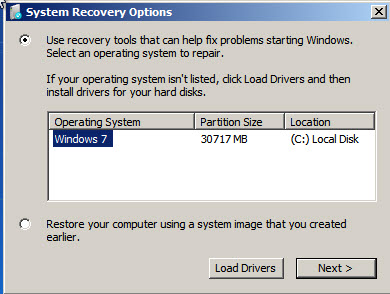
Daaqadda cusub waxaad arki doontaa dhammaan 'System Recovery Options' .

(Access System Recovery) Ka hel Ikhtiyaarada (Options)Soo kabashada Nidaamka Hard Disk - gaaga
Haddii aadan haysan DVD rakibaadda Windows 7 , ha welwelin. Waxaad weli ka heli kartaa 'System Recovery Options' qaybta soo kabashada ee qarsoon ee 100MB taas oo Windows 7 si toos ah u abuureysa marka ugu horeysa ee aad rakibto nidaamka hawlgalka.
Marka kombayutarka soo socda uu dib u bilaabo, isla markiiba ka dib shaashadda macluumaadka BIOS , taabo oo ka qabo furaha F8 ee kiiboodhkaaga. Wax yar ka dib waxaad arki doontaa liiska 'Horumar Xulashada Boot('Advanced Boot Options) . Halkaa, ka dooro ikhtiyaarka ugu horreeya ee lagu magacaabo 'Repair Your Computer' oo taabo furaha Gelida(Enter) .

Dhowr ilbiriqsi ka dib waxaa soo bixi doona daaqada 'System Security Options' . Dooro habka gelinta kiiboodhka ee aad door bidayso oo guji Next .

Daaqada soo socota, dooro magaca isticmaalaha si aad u gasho Windows 7 . Sidoo kale, haddii aad leedahay erayga sirta ah ee magaca isticmaalaha ku qor goobta qoraalka Password -ka. Marka la sameeyo, guji OK .
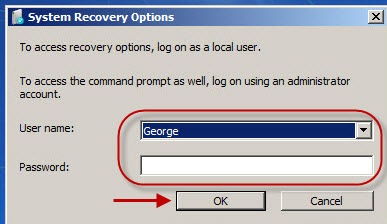
Daaqadda cusub waxaad ku arki doontaa dhammaan 'System Recovery Options' oo aad isticmaali karto si aad u hagaajiso Windows 7 .
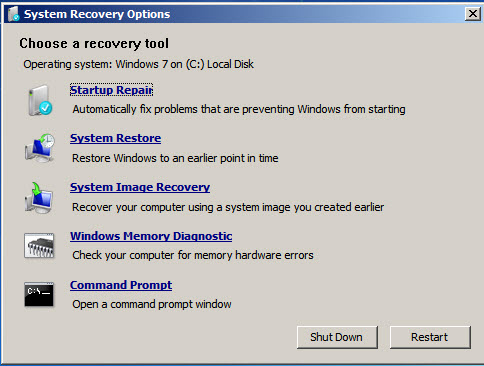
Gabagabo
Maqaalkan waxaan daboolay macluumaadka aasaasiga ah ee ku saabsan 'System Recovery Options' ee ku jira Windows 7 , iyo sidoo kale marka la isticmaalo mid kasta oo iyaga ka mid ah. Maqaallada mustaqbalka waxaan kaga hadli doonaa mid kasta oo ka mid ah qalabkan, mid mid. Haddaba, la soco maqaallada dambe
Ilaa markaas, ha ka waaban inaad nala wadaagto su'aalahaaga & xaaladahaaga markii qalabkani ay caddeeyeen inay waxtar kuu leeyihiin.
Related posts
Samee ul xusuusta USB ah oo leh aaladaha soo kabashada nidaamka gudaha Windows 7
5 siyaabood oo loogu rakibo Windows 7 oo loo galo Mode Safe
Ku tijaabi oo ku hagaaji khaladaadka darawaladaada Check Disk (chkdsk) gudaha Windows 7
Sida loo hagaajiyo Windows 7 iyadoo la isticmaalayo Startup Repair
Sida loo bilaabo Windows 10 ee Habka Badbaado leh ee Shabakadda
Sida warshad dib loogu dajiyo Windows 11 oo wax walba looga saaro -
Sida loo dajiyo Windows 10 adoon lumin faylashaada -
Sida looga saaro Windows-ka PC-gaaga
Sida loo isticmaalo diskka dib-u-dejinta erayga sirta ah si aad u bedesho eraygaaga sirta ah ee Windows
Sida loo furo Command Prompt marka Windows uusan bootin (3 siyaabood)
Sida loo isticmaalo Check Disk (chkdsk) si loo tijaabiyo loona hagaajiyo khaladaadka darawalada adag ee Windows 10 -
5 saxannada samatabbixinta nidaamka ugu fiican ee kombuyuutarrada Windows oo aan hadda si fiican u shaqayn
Sida loo abuuro diskka dib u habeynta erayga sirta ah ee Windows
Sida loo Dual Boot Windows 8 leh Windows 7, Windows Vista ama Windows XP
Sida loo isticmaalo Baadhista Data Viewer si aad u ogaato waxa aan ka shaqaynayn Windows 10
Sida loo cusboonaysiiyo Windows 8 laga bilaabo Windows 7, Windows Vista ama ka hor
9 siyaabood oo loogu kabo Windows 8 ama Windows 8.1 loona galo Mode Safe
Ku hagaaji mashaakilaadka ka ilaalinaya daaqadaha in la raro, iyadoo la adeegsanayo Bilawga Dayactirka
Sida Loola Shaqeeyo Daaqadaha Wareejinta Fudud ee Wareejinta
Khiyaamooyinka Aan La Aqoon ee ku saabsan Isticmaalka Maareeyaha Hawsha ee Windows 7
